emeditor将字体设置为繁体中文的教程
时间:2024-04-10 11:10:54作者:极光下载站人气:60
emeditor是一款业界人士公认的世界上最快的文字编辑器,它支持编辑非常大的文件,还支持插件和宏等,可以帮助用户简单轻松的编辑文本或代码,因此emeditor软件吸引了不少的用户前来下载使用,当用户在emeditor软件中编辑文本文件时,对页面上显示出来的字体不是很满意,便问到emeditor如何将字体设置为繁体中文的问题,这个问题其实是很好解决的,用户直接在菜单栏中点击查看和字体选项,接着打开字体窗口并选择繁体中文选项即可解决问题,详细的操作过程是怎样的呢,接下来就让小编来向大家分享一下emeditor将字体设置为繁体中文的方法教程吧,希望用户在看了小编的教程后,能够从中获取到有用的经验。
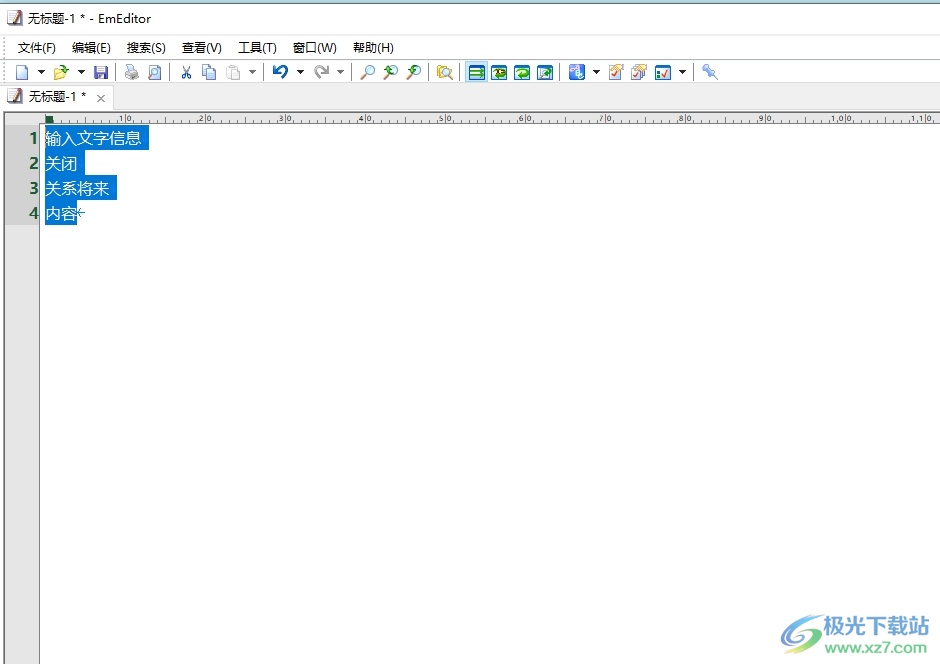
方法步骤
1.用户打开emeditor软件,并来到文本文件的编辑页面上来进行设置
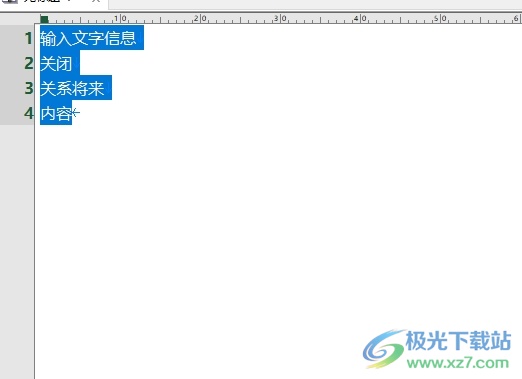
2.接着在页面上方的菜单栏中点击查看选项,将会弹出下拉选项卡,用户选择其中的字体选项
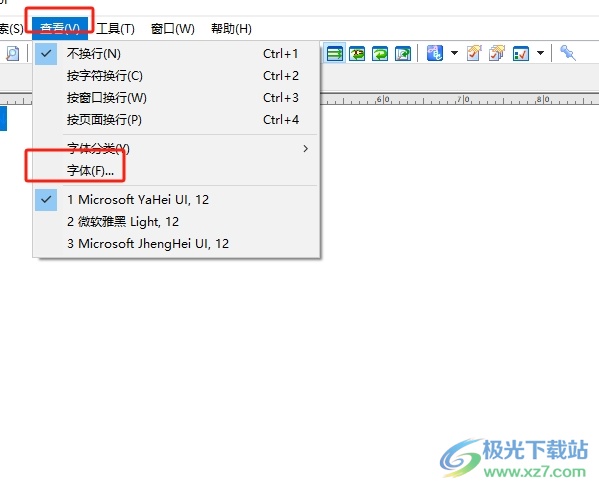
3.这时进入到字体窗口中,用户在字体分类板块中选择繁体中文选项,并按下右下角的确定按钮即可解决问题
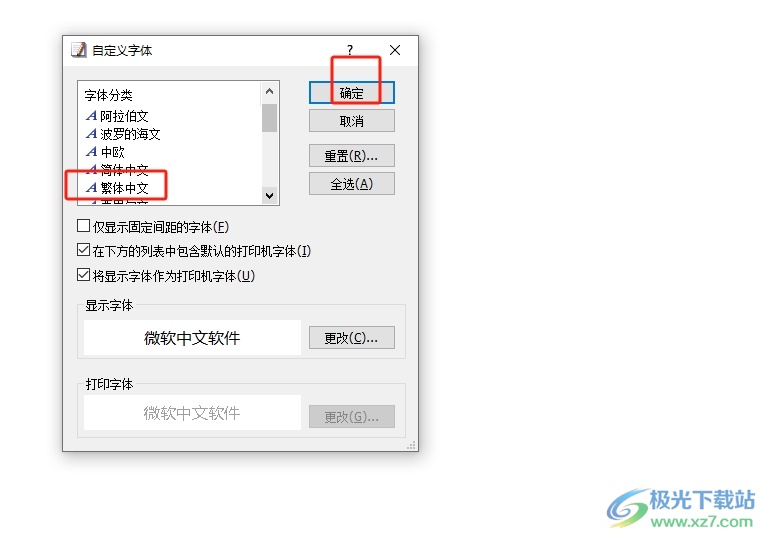
4.完成上述操作后,用户就会发现字体成功设置为繁体中文了,效果如图所示
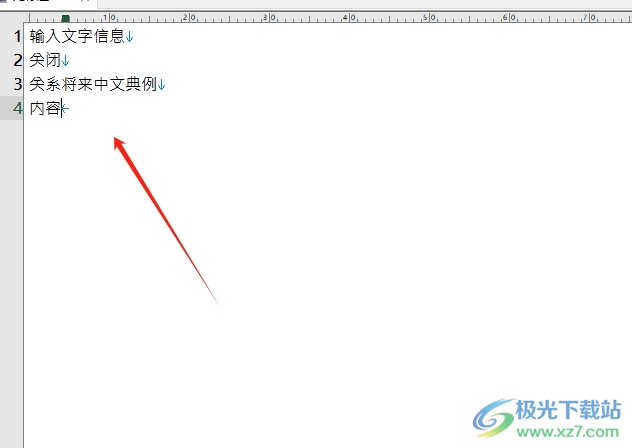
以上就是小编对用户提出问题整理出来的方法步骤,用户从中知道了大致的操作过程为点击查看-字体-选择繁体中文-确定这几步,方法简单易懂,因此感兴趣的用户可以跟着小编的教程操作试试看。

大小:51.30 MB版本:官方最新版环境:WinAll, WinXP, Win7, Win10
- 进入下载
相关推荐
相关下载
热门阅览
- 1百度网盘分享密码暴力破解方法,怎么破解百度网盘加密链接
- 2keyshot6破解安装步骤-keyshot6破解安装教程
- 3apktool手机版使用教程-apktool使用方法
- 4mac版steam怎么设置中文 steam mac版设置中文教程
- 5抖音推荐怎么设置页面?抖音推荐界面重新设置教程
- 6电脑怎么开启VT 如何开启VT的详细教程!
- 7掌上英雄联盟怎么注销账号?掌上英雄联盟怎么退出登录
- 8rar文件怎么打开?如何打开rar格式文件
- 9掌上wegame怎么查别人战绩?掌上wegame怎么看别人英雄联盟战绩
- 10qq邮箱格式怎么写?qq邮箱格式是什么样的以及注册英文邮箱的方法
- 11怎么安装会声会影x7?会声会影x7安装教程
- 12Word文档中轻松实现两行对齐?word文档两行文字怎么对齐?
网友评论